3ds max 5. Библия пользователя
Параметры визуализатора...
Рис. 34.6. Параметры визуализатора Scanline A-Buffer настраиваются в разворачивающейся панели МАХ Default Scanline A-Buffer
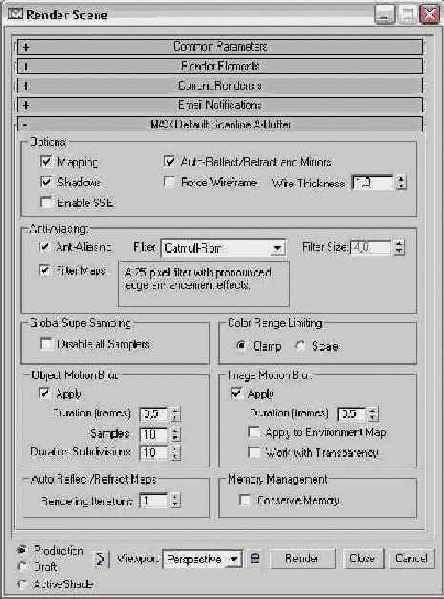
Для того чтобы ускорить визуализацию, можно отключить некоторые параметры, сняв соответствующие флажки в группе Options (Параметры). Здесь можно снять иди установить флажки Mapping (Проецирование карт). Shadows (Тени), Auto Reflect/Refract and Mirrors (Автоматическое отражение/преломление и зеркала) и Force Wireframe (Форсированные каркасы). Толщину каркаса, выраженную в пикселях, можно установить в поле Wire Thickness. Установка флажка Enable SSE (Активизировать Streaming SIMD Extensions) (SIMD — Single Instruction, Multiple Data (Один поток команд с несколькими потоками данных)) позволяет значительно ускорить процесс визуализации, поскольку в этом случае каждая инструкция обрабатывает большее количество данных.
|
|
Активизировать параметр Enable SSE, а следовательно, ускорить процесс визуализации, необходимо в том случае, если ваш компьютер работает под управлением процессора Pentium III (и более поздних версий), который поддерживает инструкции SSE. |
Ускорить процесс визуализации можно отключением процедур сглаживания и фильтрации карт материалов. Для этого нужно снять флажки Anti-Aliasing (Сглаживание) и Filter Maps (Карты фильтров). В процессе фильтрации карт материалов выполняется множество вычислений, что увеличивает время визуализации. Из раскрывающегося списка Filter (Фильтр) можно выбрать фильтр, который будет применен к изображению на пиксельном уровне во время визуализации. При выборе определенного фильтра под раскрывающимся списком приводится его описание. Параметр Filter Size (Размер фильтра) относится только к фильтру Soften (Смягчение). Ниже перечислены фильтры, которые можно использовать.
- Area (Область). Обеспечивает плавное изменение цветов в области, определяющейся значением поля Filter Size.
- Blackman (Блэкман). Увеличивает резкость изображения с помощью 25-пиксельной области. Не улучшает качество краев.
- Blend (Смешивание). Нечто среднее между фильтрами Sharp Quadratic и Soften. Требует настойки параметров Filter Size и Blend.
- Catmull-Rom (Катмулл-Ром). Увеличивает резкость изображения с помощью 25-пиксельной области. Улучшает качество краев.
- Cook Variable (Переменная Кука). При малых значениях параметра Filter Size увеличивает резкость, а при больших — размывает изображение.
- Cubic (Кубическая). Базируется на кубических сплайнах и обеспечивает эффект размывания изображения.
- Mitchell-Netravali (Митчелл-Нетравали). Фильтр с параметрами Blur и Ringing.
- Plate Match/MAX R2. Использует метод фильтрации программы 3ds max 2,5. Приводит камеры и карты экрана в соответствие с нефильтрованным фоновым рисунком.
- Quadratic (Квадратнческий). Базируется на квадратическом сплайне и выполняет размывание с помощью 9-пиксельной области.
- Sharp Quadratic (Квадратическая резкость). Увеличивает резкость изображения с помощью 9-пиксельной области.
- Soften (Смягчение). Умеренно размывает изображение. Включает в себя параметр Filter Size.
- Video (Видео). Размывает изображение с помощью 25-пиксельного фильтра, оптимизированного для видеостандартов NTSC и PAL.
Глобальная супердискретизация — это дополнительный процесс сглаживания, который применяется к материалам. Он увеличивает время визуализации и может быть отключен с помощью флажка Disable All Samplers (Отключить все дискретизаторы).
Существует два метода коррекции участков изображения с чрезмерной яркостью, появившихся в результате применения фильтров. Метод Clamp (Подавление) присваивает 1 всем значениям, которые больше 1, и 0 всем значениям, которые меньше 0. Метод Scale (Масштабирование) масштабирует все цвета, находящиеся между минимальным и максимальным значениями. Выбрать нужный метод можно с помощью переключателей Clamp и Scale в группе Color Range Limiting (Границы цветового диапазона).
В разворачивающейся панели MAX Default Scanline A-Buffer представлены две группы параметров, отвечающих за размывание движущихся изображений и объектов: Object Motion Blur (Размывание движущегося объекта) и Image Motion Blur (Размывание движущегося изображения). Чтобы активизировать тот или иной тип размывания, установите флажок Apply (Применить) в соответствующей группе.
Размывание объекта вследствие его движения можно также активизировать в диалоговом окне Object Properties (Свойства объекта) каждого объекта. Эффект размывания на уровне объекта осуществляется путем визуализации множества копий объекта в одном кадре. На этот тип размывания перемещение камеры не влияет. В поле Duration (Выдержка) задается интервал времени, в пределах которого будет создаваться эффект размывания между кадрами. В поле Samples устанавливается часть пикселей из состава копий в шлейфе, помещенная в выходной кадр при визуализации. Количество копий объекта в шлейфе, образовавшемся за время Duration, устанавливается в поле Duration Subdivision (Копий в шлейфе). Максимальное значение этих параметров равно 16. Наиболее плавное размывание получается в том случае, когда значения параметров Samples и Duration совпадают.
Размывание изображения вследствие движения может также быть активизировано в диалоговом окне Object Properties (Свойства объекта) каждого объекта. Этот тип размывания получается вследствие движения камеры и применяется после визуализации изображения. Размывание изображения выполняется пропорционально скорости движения различных объектов. В поле Duration вводится интервал времени, в пределах которого будет создаваться эффект размывания между кадрами. Для того чтобы применить эффект размывания к фоновому изображению, установите флажок Apply to Environment Map (Применить к карте окружающей среды). При установке флажка Work with Transparency (Работать с прозрачностью) размываются только текущие объекты, а прозрачные области остаются без изменений. В этом случае увеличивается время, затрачиваемое на визуализацию.
|
|
В сцену можно добавить и два других эффекта размывания, в частности Blur Render Effect, который добавляется с помощью диалогового окна Rendering Effects (оно рассматривается в главе 36, "Использование элементов и эффектов визуализации"), и Scene Motion Blur, который добавляется с помощью диалогового окна Video Post (о нем речь идет в главе 39, "Использование интерфейса Video Post"). |
В поле Rendering Iterations (Итерации визуализации) группы Auto Reflect/Refract Maps (Карты автоматического отражения/преломления) вводится количество итераций при визуализации карт отражении. Чем больше данное значение, тем большее количество вычислений выполняется, что увеличивает время визуализации.
Активизация параметра Conserve Memory (Ограничить использование памяти) позволяет использовать в процессе визуализации наименьший объем оперативной памяти компьютера. Установите этот флажок, если планируете параллельно с визуализацией сцены использовать 3ds max (или другие приложения) для каких-либо иных целей.

